2020 OPEL INSIGNIA BREAK bluetooth
[x] Cancel search: bluetoothPage 57 of 91

Externí zařízení57Automatické spouštění USB
Standardně je nabídka audia USB zobrazena automaticky po připojení
zařízení USB.
V případě potřeby lze tuto funkci
deaktivovat.
Stiskněte ! a pak vyberte
Nastavení a otevřete nabídku
nastavení.
Vyberte možnost Rádio, přesuňte se
k Automatické spuštění USB a pak
stiskněte tlačítko vedle funkce na
obrazovce.
Opětovné aktivování funkce: na
obrazovce znovu stiskněte tlačítko.
Bluetooth Zařízení, která podporují hudebníprofily Bluetooth A2DP a AVRCP, lze
připojit k informačnímu systému
bezdrátově. Informační systém
dokáže přehrávat hudební soubory
z těchto zařízení.
Připojení zařízení
Podrobný popis sestavení připojení
Bluetooth 3 80.Formáty souborů a složky
Maximální kapacita zařízení
podporovaného informačním
systémem je 5000 hudebních
souborů, 5000 obrázkových souborů,
500 video souborů, 5000 složek
a 15 úrovní struktury složek.
Podporována jsou pouze zařízení
naformátovaná v systému souborů
FAT16 / FAT32.
Pokud jsou v metadatech audia
obrazové soubory, jsou tyto soubory
zobrazeny na obrazovce.
Poznámky
Některé soubory nemusí být
přehrávány správně. To může být
způsobeno rozdílným formátem
záznamu nebo poškozením
souboru.
Soubory z internetových obchodů,
u kterých byla uplatněna správa
digitálních práv DRM (Digital Rights
Management), nelze přehrávat.
Informační systém je schopen
přehrávat následující audio,
obrázkové a video soubory uložené v externích zařízeních.Audio soubory
Lze přehrávat formáty audiosouborů
MP3 (MPEG-1 Layer 3, MPEG-2
Layer 3), WMA, AAC, AAC+, ALAC
OGG WAF (PCM), AIFF, 3GPP
(pouze audio), audioknihy a LPCM.
Na zařízeních iPod ®
a iPhone ®
lze
přehrávat ALAC, AIFF, audioknihy a LPCM.
Při přehrávání souboru s informacemi s příznakem ID3 může informační
systém zobrazit například informace
o názvu stopy a interpretovi.
Soubory obrázků
Zobrazit lze formáty souborů obrázků JPG, JPEG, BMP, PNG a GIF.
Soubory JPG musí mít šířku 64 až
5000 pixelů a výšku 64 až
5000 pixelů.
Soubory BMP, PNG a GIF musí mít
šířku 64 až 1024 pixelů a výšku 64 až
1024 pixelů.
Velikost souboru obrázků nesmí
překročit 1 MB.
Video soubory
Přehrávatelné formáty filmových
souborů jsou AVI a MP4.
Page 65 of 91
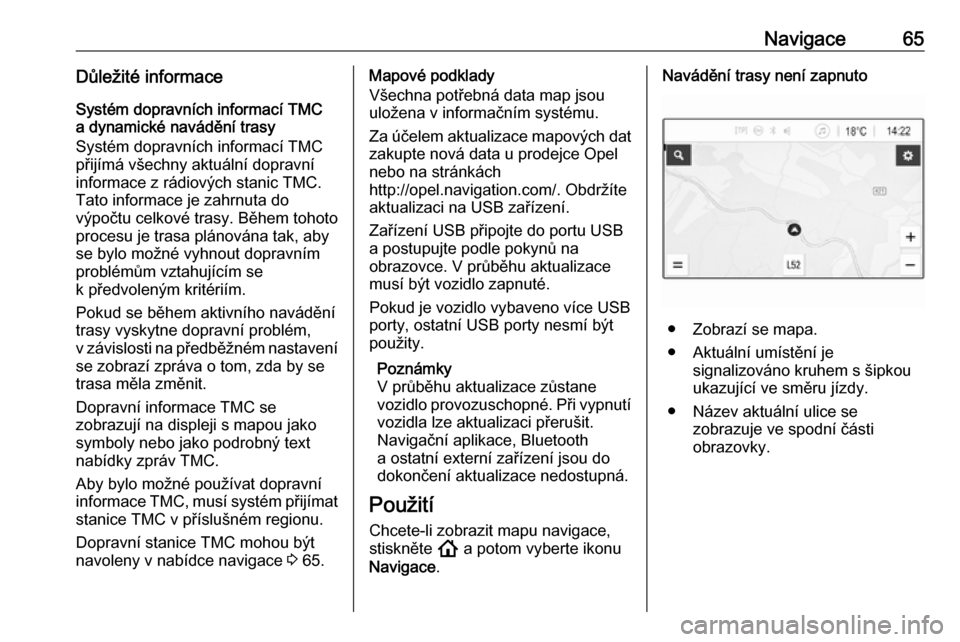
Navigace65Důležité informace
Systém dopravních informací TMC
a dynamické navádění trasy
Systém dopravních informací TMC
přijímá všechny aktuální dopravní
informace z rádiových stanic TMC. Tato informace je zahrnuta do
výpočtu celkové trasy. Během tohoto
procesu je trasa plánována tak, aby
se bylo možné vyhnout dopravním
problémům vztahujícím se
k předvoleným kritériím.
Pokud se během aktivního navádění
trasy vyskytne dopravní problém,
v závislosti na předběžném nastavení se zobrazí zpráva o tom, zda by se
trasa měla změnit.
Dopravní informace TMC se
zobrazují na displeji s mapou jako
symboly nebo jako podrobný text
nabídky zpráv TMC.
Aby bylo možné používat dopravní
informace TMC, musí systém přijímat
stanice TMC v příslušném regionu.
Dopravní stanice TMC mohou být
navoleny v nabídce navigace 3 65.Mapové podklady
Všechna potřebná data map jsou
uložena v informačním systému.
Za účelem aktualizace mapových dat zakupte nová data u prodejce Opel
nebo na stránkách
http://opel.navigation.com/. Obdržíte
aktualizaci na USB zařízení.
Zařízení USB připojte do portu USB
a postupujte podle pokynů na
obrazovce. V průběhu aktualizace
musí být vozidlo zapnuté.
Pokud je vozidlo vybaveno více USB
porty, ostatní USB porty nesmí být použity.
Poznámky
V průběhu aktualizace zůstane
vozidlo provozuschopné. Při vypnutí vozidla lze aktualizaci přerušit.
Navigační aplikace, Bluetooth
a ostatní externí zařízení jsou do
dokončení aktualizace nedostupná.
Použití
Chcete-li zobrazit mapu navigace,
stiskněte ! a potom vyberte ikonu
Navigace .Navádění trasy není zapnuto
● Zobrazí se mapa.
● Aktuální umístění je signalizováno kruhem s šipkouukazující ve směru jízdy.
● Název aktuální ulice se zobrazuje ve spodní části
obrazovky.
Page 72 of 91

72NavigacePro opětovné zobrazení klávesnice
klepněte do zadávacího pole.
Pokud se vám hodí, vyberte cíl ze
seznamu. Zobrazí se nabídka
Podrobnosti . Zvolte Přejít a spustí se
navádění po trase.
Seznamy s volitelnými cíli
Pro přístup do seznamů vyberte *
na mapě, a pokud je to nutné, klepněte na Q a procházejte stránku.
Vyberte jednu z možností: ● Nedávné : seznam nedávno
použitých cílů
● Oblíbené : seznam cílů uložených
jako oblíbené
● Kontakty : seznam adres
uložených v telefonním seznamu
mobilního telefonu, který je
aktuálně připojen pomocí
Bluetooth
Pro výběr cíle z jednoho z těchto seznamů procházejte příslušný
seznam a vyberte požadovaný cíl.
Zobrazí se nabídka Podrobnosti.
Zvolte Přejít a spustí se navádění po
trase.Nedávné cíle
Seznam nedávných cílů je
automaticky doplňován o cíle, které
byly použity k navádění po trase.
Adres ze seznamu nedávných cílů lze uložit jako oblíbené. Vstupte do
seznamu nedávných cílů, vyberte n
vedle požadované adresy, zobrazí se
tlačítka dalších funkcí, a potom
vyberte ;. Pokud je ikona vyplněná,
je adresa uložena v seznamu oblíbených.
Adresy lze ze seznamu nedávných cílů vymazat. Vstupte do seznamu nedávných cílů, vyberte n vedle
požadované adresy a pro vymazání
příslušné adresy vyberte f.
Oblíbené
Přidání do oblíbených lze provést,
pokud se vedle adresy zobrazuje
ikona ;. Pokud je ikona hvězdičky
vyplněná, je příslušná adresa
uložena jako oblíbená.
Umístění oblíbené položky
v seznamu lze změnit. Vstupte do
seznamu oblíbených, vyberte n vedlepožadované oblíbené položky,
zobrazí se tlačítka dalších funkcí,
a potom vyberte S nebo R.
Název oblíbené položky lze změnit. Vstupte do seznamu oblíbených,vyberte n vedle požadované oblíbené
položky, zobrazí se tlačítka dalších funkcí, a potom vyberte >. Zobrazí
se klávesnice. Zadejte požadovaný
název a potom vyberte Hotovo.
Oblíbené položky lze vymazat.
Vstupte do seznamu oblíbených,
vyberte n vedle požadované oblíbené
položky, zobrazí se tlačítka dalších
funkcí, a potom vyberte ;. Oblíbená
položka se deaktivuje (nevyplněná
hvězdička). Při opětovném výběru
této ikony se oblíbená položka znovu aktivuje (vyplněná hvězdička). Při
opuštění seznamu oblíbených jsou
deaktivované oblíbené položky
vymazány ze seznamu.
Kontakty
K vyhledání adres v seznamu lze
použít klávesnici. Zadejte první
písmena požadovaného slova (názvu
Page 78 of 91

78Rozpoznávání řečiRozpoznávání řečiVšeobecné informace..................78
Použití .......................................... 78Všeobecné informace
Přenosová hlasová aplikace
informačního systému umožňuje
přístup k příkazům rozpoznávání
hlasu v chytrém telefonu. Viz také
návod výrobce k obsluze chytrého
telefonu, kde zjistíte, zda chytrý
telefon tuto funkci podporuje.
Chcete-li používat přenosovou
hlasovou aplikaci, musí být chytrý
telefon připojen k informačnímu
systému prostřednictvím kabelu USB
3 56 nebo Bluetooth 3 80.
Použití Zapnutí rozpoznávání řeči
Stiskněte a podržte tlačítko w na
ovládacím panelu, nebo tlačítko Y na
volantu, a spusťte tak funkci
rozpoznávání řeči. Na obrazovce
zobrazí zpráva hlasových příkazů.
Jakmile se ozve zvukový signál, lze
vyslovit příkaz. Informace
o podporovaných příkazech, viz
návod k obsluze chytrého telefonu.Nastavení hlasitosti hlasových výzev
Pro zvýšení nebo snížení hlasitosti
hlasové nápovědy zapněte ) na
ovládacím panelu nebo stiskněte
tlačítko + / - na pravé straně volantu.
Vypnutí rozpoznávání hlasu Stiskněte 7 na volantu. Zpráva pro
hlasové příkazy zmizí a relace
rozpoznávání řeči je ukončena.
Page 79 of 91

Telefon79TelefonVšeobecné informace..................79
Připojení Bluetooth ......................80
Použití .......................................... 82
Mobilní telefony a občanské
radiostanice (CB) .........................86Všeobecné informace
Funkce telefonu provádět hovory
mobilního telefonu prostřednictvím
mikrofonu a reproduktorů vozidla
a také ovládat nejdůležitější funkce
mobilního telefonu prostřednictvím
informačního systému vozidla.
Abyste mohli používat funkci
telefonu, musí být mobilní telefon
s informačním systémem propojen
prostřednictvím Bluetooth.
Ne všechny funkce pro telefon jsou
podporovány každým mobilním
telefonem. Použitelné funkce
telefonu závisejí na příslušném
mobilním telefonu a poskytovateli
sítě. Další informace získáte
v návodu k obsluze mobilního
telefonu nebo od mobilního
operátora.Důležité informace ohledně
ovládání a bezpečnosti silničního
provozu9 Varování
Mobilní telefony mají vliv na okolí.
Proto byly připraveny
bezpečnostní předpisy
a směrnice. Před použitím funkcí
telefonu se seznamte
s příslušnými pokyny.
9 Varování
Používání handsfree zařízení za
jízdě může být nebezpečné,
protože během telefonování je
snížena vaše pozornost. Před
použitím handsfree zařízení
vozidlo zaparkujte. Dodržujte
předpisy země, ve které se
nacházíte.
Nezapomeňte dodržovat zvláštní
nařízení, která platí ve zvláštních
oblastech a vždy vypněte mobilní
telefon pokud je používání
mobilního telefonu zakázáno,
Page 80 of 91

80Telefonpokud způsobuje mobilní telefon
rušení nebo pokud mohou nastat
nebezpečné situace.
Bluetooth
Funkce telefonu je certifikována
skupinou Bluetooth Special Interest
Group (SIG).
Další informace o specifikaci
naleznete na internetových stránkách
http://www.bluetooth.com.
Připojení Bluetooth Bluetooth je rádiový standard pro
bezdrátové připojení například
mobilních telefonů, chytrých telefonů
nebo jiných zařízení.
Právání a připojování zařízení
Bluetooth k informačnímu systému se provádí pomocí nabídky Bluetooth.
Prování je výměna PIN kódu mezi
zařízením Bluetooth a informačním
systémem.
Nabídka Bluetooth Stiskněte ! a potom vyberte
Nastavení .
Pro otevření nabídky Bluetooth
vyberte Bluetooth .
Párování zařízení
Důležité informace ● Se systémem lze spárovat až deset zařízení.
● K informačnímu systému může být v daný okamžik připojeno
pouze jedno spárované zařízení.
● Párování se musí provést pouze jednou. To neplatí v případě, že
se zařízení vymaže ze seznamu
spárovaných zařízení. Pokud
bylo zařízení spárování již dříve,
naváže informační systém
spojení automaticky.
● Při provozu Bluetooth je odebíráno velké množství
energie z baterie ve vozidle.
Proto připojte zařízení k portu
USB, kde se bude nabíjet.
Párování nového zařízení 1. Aktivujte funkci Bluetooth daného zařízení. Další informace, viz
návod k obsluze zařízení
Bluetooth.
2. Stiskněte tlačítko ! a pak
vyberte Nastavení na displeji.
Výběrem Bluetooth a Správa
zařízení zobrazíte příslušnou
nabídku.
Page 81 of 91

Telefon81
Poznámky
Pokud není připojen žádný telefon,
nabídka Správa zařízení je
přístupná prostřednictvím nabídky
telefonu: Stiskněte ! a potom
vyberte Telefon.
3. Stiskněte Vyhledat zařízení .
V novém seznamu hledání se
zobrazí všechna viditelná
Bluetooth zařízení v dosahu.
4. Klepněte na příslušné zařízení Bluetooth.
5. Potvrzení postupu párování: ● Pokud je podporováno SSP (bezpečné jednoduché
párování):
Potvrďte zprávy
informačního systému
i Bluetooth zařízení.
● Pokud není podporováno SSP (bezpečné jednoduchépárování):
Informační systém zobrazí
zprávu Info s požadavkem na
zadání PIN kódu na zařízení
Bluetooth.
Zadejte PIN kód na zařízení
Bluetooth a potvrďte zadání.
6. Informační systém a Bluetooth zařízení se spárují.
Poznámky
Po úspěšném spárování zařízení
Bluetooth se vedle zařízení
Bluetooth zobrazí symbol h, který
indikuje aktivaci funkce telefonu,
a symbol y, který indikuje aktivaci
funkce Hudba Bluetooth.
7. Do informačního systému se automaticky stáhne telefonní
seznam. V závislosti na telefonu
musí mít informační systém
povolen přístup k telefonnímu
seznamu. V případě potřebypotvrďte zprávy zobrazené na
zařízení Bluetooth.
Pokud tato funkce není
podporována Bluetooth
zařízením, zobrazí se příslušná
zpráva.
Změna PIN kódu Bluetooth
Stiskněte ! a potom vyberte
Nastavení .
Výběrem Bluetooth a Změna
párovacího PIN kódu zobrazíte
příslušnou vnořenou nabídku.
Zobrazí se klávesnice.
Zadejte požadovaný čtyřmístný PIN
kód.
Pro vymazání zadaného čísla vyberte
3 .
Zadání potvrďte stisknutím tlačítka
Enter .
Připojení spárovaného zařízení Stiskněte ! a potom vyberte
Nastavení .
Výběrem Bluetooth a Správa
zařízení zobrazíte příslušnou
nabídku.
Page 82 of 91

82TelefonVyberte příslušné zařízení Bluetooth.
Zařízení se připojí.
Poznámky
Připojené zařízení dostupné
možnosti jsou zvýrazněny.
Odpojení zařízení
Stiskněte ! a potom vyberte
Nastavení .
Výběrem Bluetooth a Správa
zařízení zobrazíte příslušnou
nabídku.
Vyberte aktuálně připojené Bluetooth zařízení. Zobrazí se zpráva.
Pro odpojení zařízení vyberte Ano.
Vymazání zařízení Stiskněte ! a potom vyberte
Nastavení .
Výběrem Bluetooth a Správa
zařízení zobrazíte příslušnou
nabídku.
Vyberte f vedle zařízení Bluetooth.
Zobrazí se zpráva.
Pro vymazání zařízení vyberte Ano.Informace o zařízení
Stiskněte ! a potom vyberte
Nastavení .
Výběrem Bluetooth a Informace
o zařízení zobrazíte příslušnou
nabídku.
Zobrazované informace zahrnují
Název zařízení , Adresa a PIN kód .
Použití
Jakmile je prostřednictvím Bluetooth
navázáno propojení mezi vaším
mobilním telefonem a informačním
systémem, lze řadu funkcí vašeho
mobilního telefonu ovládat
prostřednictvím informačního
systému.
Poznámky
V režimu hands-free je ovládání mobilního telefonu stále možné,
například přijímání hovoru nebo
nastavování hlasitosti.
Po připojení mobilního telefonu
a informačního systému jsou data
mobilního telefonu přenášena do informačního systému. V závislosti na
typu mobilního telefonu a množstvípřenášených dat to může trvat jistou
dobu. Během této doby je ovládání
mobilního telefonu prostřednictvím
informačního a systému možné
pouze v omezené míře.
Poznámky
Ne všechny telefony plně podporují
funkci telefonu informačního
systému. Proto se rozsah funkcí
může lišit od níže uvedeného
popisu.
Hlavní nabídka telefonu
Stisknutím tlačítka ! a poté
vybráním položky Telefon zobrazíte
příslušnou nabídku.